备份系统可应对崩溃、病毒攻击或硬件故障,快速恢复运行环境。以下是针对不同操作系统和需求的专业工具推荐:

一、Windows 系统备份工具
1. EaseUS Todo Backup(免费版)
- 核心功能:系统/磁盘/文件备份,支持增量备份和GPT磁盘。
- 亮点:可创建WinPE启动盘,免费版支持2TB以下硬盘。
- 适用场景:个人用户基础备份需求。
2. Acronis Cyber Protect Home Office
- 核心功能:AI防勒索软件,区块链数据公证,双本地+云备份。
- 亮点:支持SSD TRIM,恢复速度提升50%。
- 适用场景:需高级安全防护的用户。
二、Mac 系统备份方案
1. Time Machine(内置工具)
- 核心功能:自动备份用户文件,支持版本历史。
- 亮点:无缝集成macOS,支持APFS快照。
- 适用场景:日常文件级备份。
2. Carbon Copy Cloner
- 核心功能:实时增量备份,创建可启动克隆。
- 亮点:任务调度自动化,支持网络备份。
- 适用场景:专业用户系统迁移。
三、Linux 系统备份工具
1. Timeshift
- 核心功能:系统快照备份,支持BTRFS/ZFS。
- 亮点:图形化界面,排除用户目录。
- 适用场景:Ubuntu/Fedora等桌面系统。
2. Clonezilla
- 核心功能:磁盘镜像克隆,支持PXE网络部署。
- 亮点:开源免费,适合服务器环境。
- 适用场景:大规模系统部署。
四、跨平台与高级方案
1. 80KM备份软件
- 核心功能:可以进行很复杂的备份方式,也可以内网对内网备份、还能内网的数据备份到公网IP上,同时也可以公网备份到内网家用电脑上。除此之外还可以定时备份MySQL、MSSQL、access等各种数据库。
- 适用场景:系统管理员、开发者,尤其是需要频繁进行本地或远程备份的场景。
- 操作步骤:
管理端点新增,不管选择从管理端备份到客户端,还是从客户端备份到管理端,默认是从管理端备份到客户端。选择当前的备份路径选择该选的,传输地址、线程、传输密码等等。
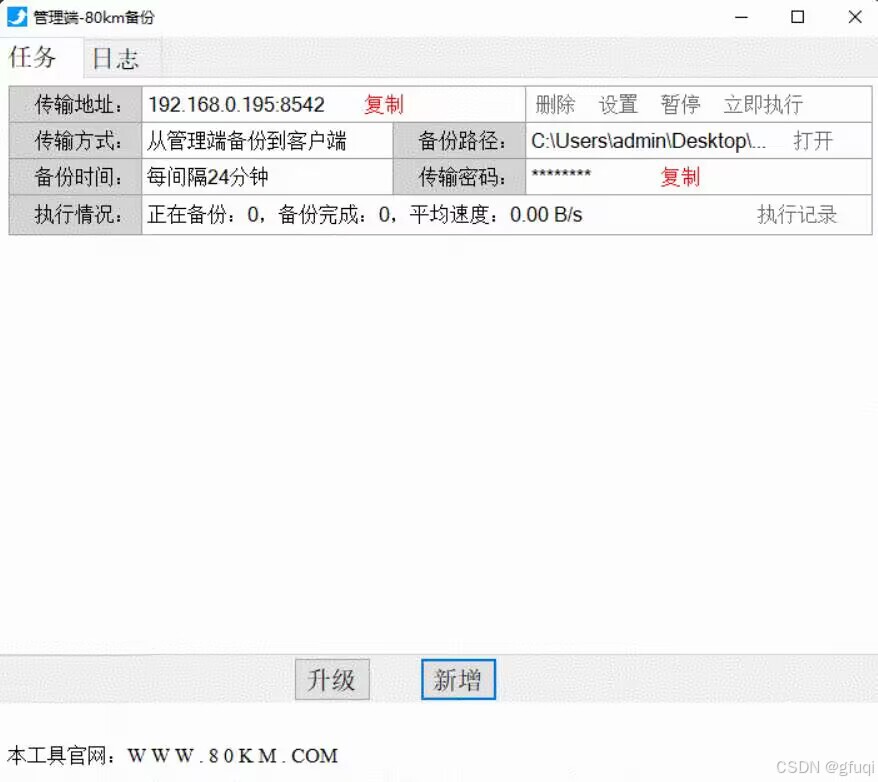 客户端点新增,把管理端的传输地址、传输密码,都复制过来复制了传输地址,粘贴到客户端传输地址这里,点连接设置储存路径,就是备份的放到那里。选择备份几次,超过了就说删掉最老的,注意要根据磁盘大小去设置,点击确定就可以了。
客户端点新增,把管理端的传输地址、传输密码,都复制过来复制了传输地址,粘贴到客户端传输地址这里,点连接设置储存路径,就是备份的放到那里。选择备份几次,超过了就说删掉最老的,注意要根据磁盘大小去设置,点击确定就可以了。

2. NAKIVO Backup & Replication
- 核心功能:VM/物理机备份,全局去重。
- 亮点:支持AWS/Azure,优化存储成本。
- 适用场景:混合云环境。
五、备份策略与关键注意事项
- 存储位置选择
- 本地+云组合:如EaseUS备份到本地,同步到Google Drive。
- 异地备份:使用Backblaze B2或AWS S3实现3-2-1原则。
- 恢复验证
- 定期通过救援介质(如Macrium PE)测试恢复流程。
- 增量备份策略
- 首次全量备份后,采用增量备份减少空间占用。
- 硬件健康监测
- 使用CrystalDiskInfo(Windows)或smartctl(Linux)监控硬盘状态。
六、总结建议
- 普通用户:Windows选EaseUS免费版,Mac用Time Machine。
- 技术用户:Linux用Timeshift,跨平台选Clonezilla。
- 企业用户:Veeam或NAKIVO支持复杂环境。
- 安全敏感型:Acronis提供区块链防篡改功能。
通过匹配系统类型、技术能力和安全需求,结合定期恢复演练,可构建可靠的系统备份体系。建议优先测试免费工具,再根据规模升级企业级方案。
























 1万+
1万+

 被折叠的 条评论
为什么被折叠?
被折叠的 条评论
为什么被折叠?








